Win10 如何安装MySql 5.7.32
Posted 工控派
tags:
篇首语:本文由小常识网(cha138.com)小编为大家整理,主要介绍了Win10 如何安装MySql 5.7.32相关的知识,希望对你有一定的参考价值。
一、下载安装包
二、配置环境
2.1 解压安装包到C:\mysql路径下
2.2 打开环境变量,右键此电脑或右键点击开始菜单,点击系统
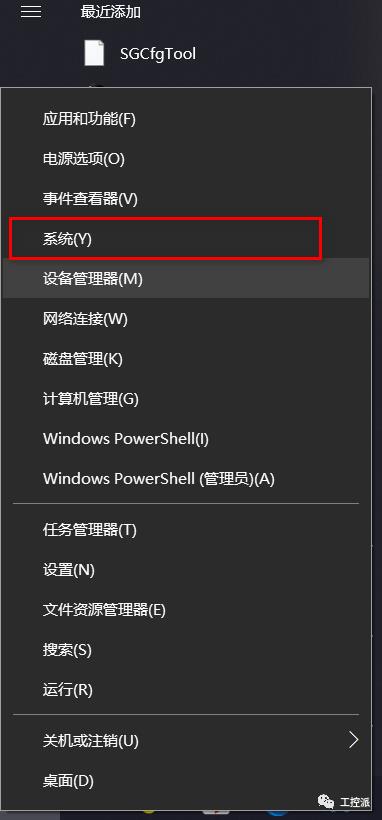
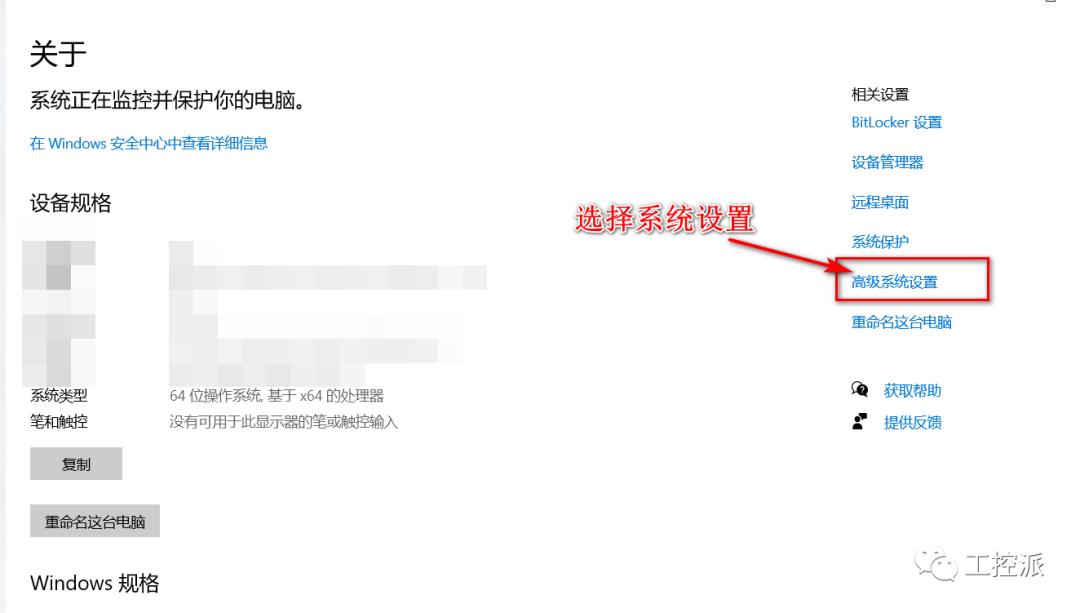
2.3 在高级选项卡中选择环境变量
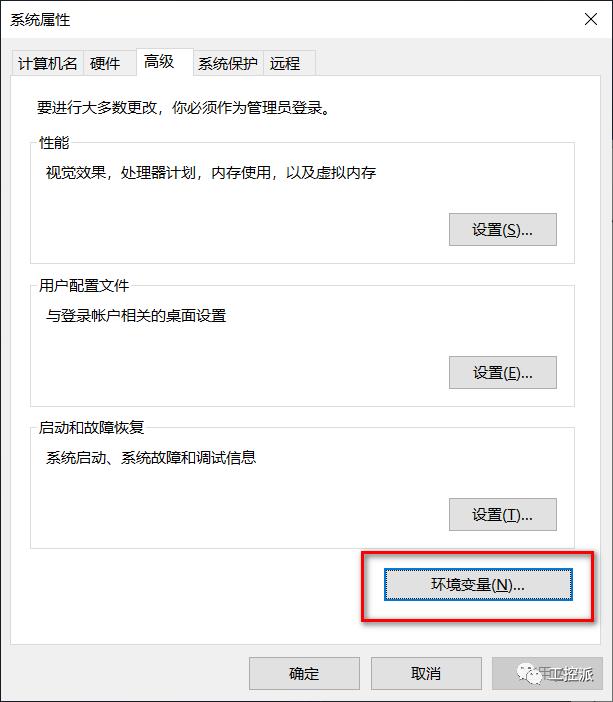
2.4 配置系统变量,在系统变量 Path中添加C:\mysql\bin
先选择新建,然后浏览路径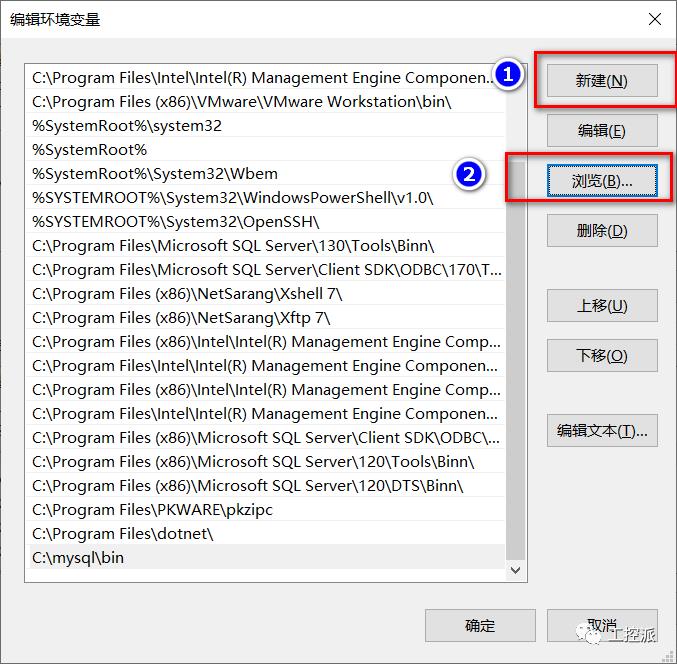
三、安装MySql服务
3.1 安装MySql服务
以管理员方式运行CMD, CD到MySql的bin路径下。如:cd c:\mysql\bin
>mysqld --install
 显示Service successfully installed. 为安装成功。
显示Service successfully installed. 为安装成功。
3.2 初始化MySql
>mysqld --initialize --console
--console 指将随机密码打印出来,仅限Windows系统。完成后会在mysql文件夹内生成data目录。
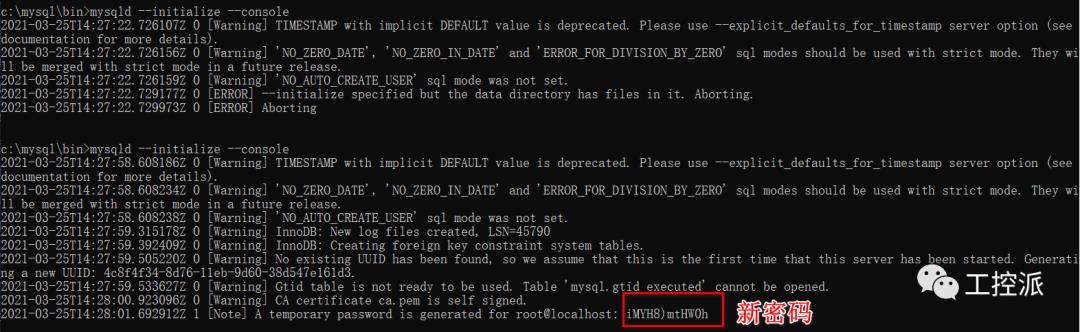
3.3 启动MySql服务
>net start mysql
显示服务启动成功后,可以开始设置服务密码。
3.4 修改管理员密码
>mysqladmin -u root -p password
输入之前打印出的密码,并设置新密码确认。
3.5 测试数据库的连接
>mysql -P3306 -hlocalhost -uroot -p
以上为连接本地数据库的测试代码,执行输入密码后方可测试成功。
-P 端口号 Port -h 主机号 host -u 用户名 user -p 密码 password
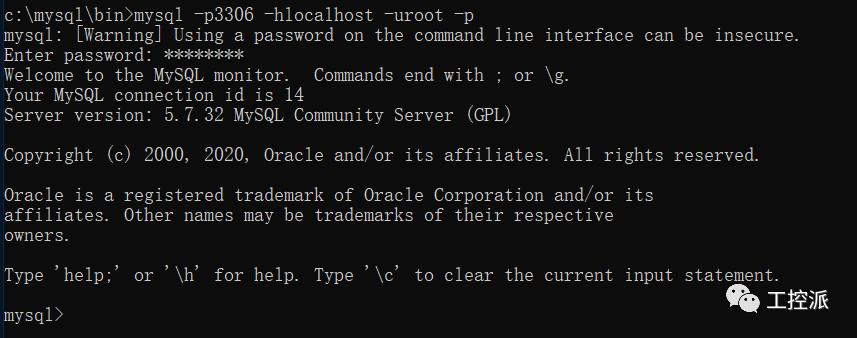

声明:本文是原创内容,都是自己测试过的。已在最大限度上保证内容的准确,但难免由于知识水平有限或理解不深造成的差错,如有还请联系我交流指正。在此感谢啦!
进入工控交流群
工控派
由于群已满200人,不能扫码进入,请加小编微信回复“进群”。
以上是关于Win10 如何安装MySql 5.7.32的主要内容,如果未能解决你的问题,请参考以下文章